wps2019怎么统计表格中的人数?wps2019统计表格中的人数教程
在使用wps2019编辑表格的时候,我们有时需要统计表格中人员的数量,这时逐个单元格的数不但浪费时间,同时还可能会出现,这时我们可以通过公式自动计算就可以了。下面就一起来看看wps2019怎么样统计表格中人员总数的方法吧。
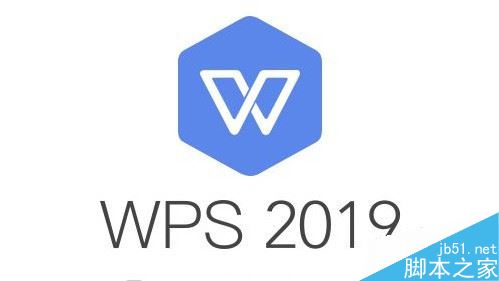
wps2019统计表格中的人数教程
首先我们在电脑上用wps2019打开要编辑的表格,我们想要统计A列中每个单元格人员的数量填写到B列中。
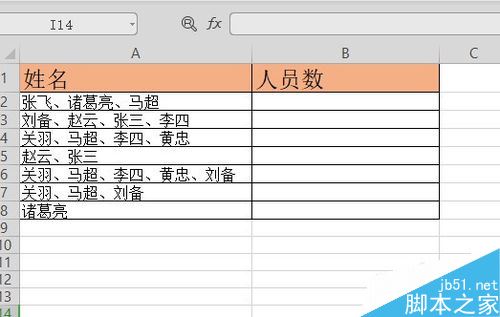
这时我们双击右侧B列的第一个要填写的单元格。
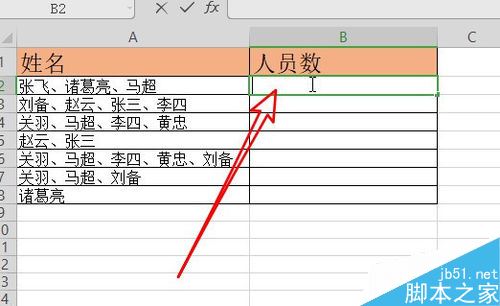
然后在单元格中输入公式:=LEN(A2)-LEN(SUBSTITUTE(A2,"、",))+1
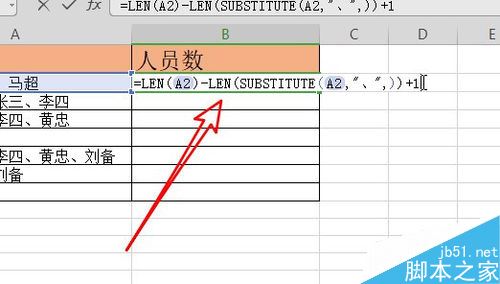
按下回车后,就可以看到当前的人员数已自动统计出来了。
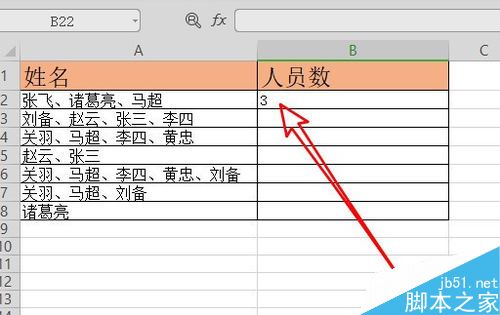
接着我们选中B2单元格,点击其右下角的“快速填充”的按钮,向下拖动进行快速填充。
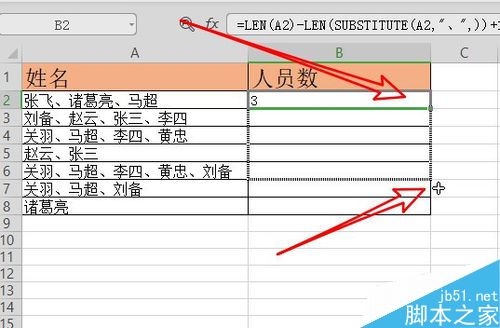
我们来看一下最后的快速填充的效果。这时可以看到已自动填充完成了。
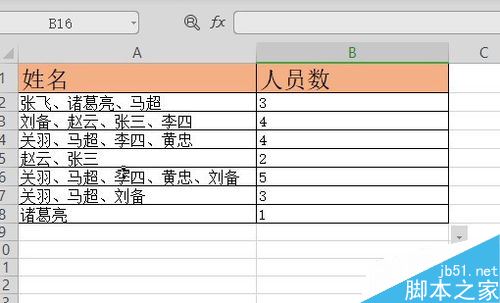
推荐阅读:
wps2019怎么删除云文档?wps2019备份云文档的删除方法
wps2019如何将文档、表格区分开?wps2019区分文档、表格教程
wps2019表格中怎么开启护眼模式?wps2019开启护眼模式教程
wps2019怎么做表格 wps2019怎么做表格步骤 wps2019做表格教程 2019wps怎么新建表格 wps2019绘制表格 wps2019 wps表格版权声明
本文来自投稿,不代表本站立场,转载请注明出处。
